วิธีถ่ายภาพหน้าจอของหน้าจอเข้าสู่ระบบ Windows 10

การจับภาพหน้าจอของหน้าจอล็อคของ Windows 10 นั้นเป็นเพียงการกดปุ่ม PrtScn เท่านั้น แต่เพื่อให้หน้าจอเข้าสู่ระบบมีการทำงานเพิ่มขึ้นอีกเล็กน้อย
Windows 10 มีหน้าจอสองสามหน้าเพื่อใช้งานผ่านก่อนเข้าสู่เดสก์ท็อป ก่อนอื่นคือหน้าจอล็อคแล้วหน้าจอเข้าสู่ระบบ การจับภาพหน้าจอของหน้าจอล็อคเป็นเรื่องง่าย ขณะอยู่ที่หน้าจอเพียงกดปุ่ม ปุ่มพิมพ์หน้าจอ (PrtScr) และหลังจากลงชื่อเข้าใช้ให้เปิดแอพที่คุณต้องการใช้ช็อตและตี Ctrl + V เพื่อวางใน
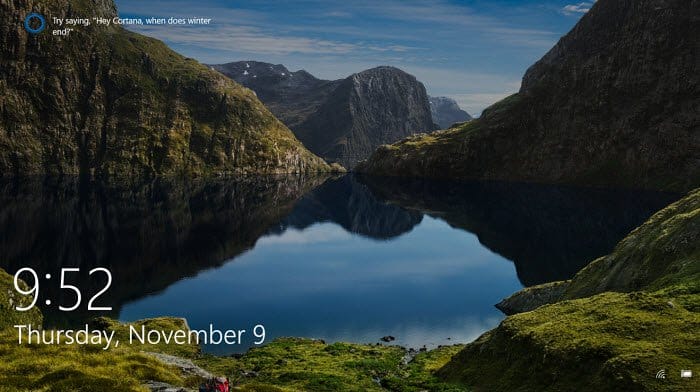
หน้าจอล็อคของ Windows 10 แสดงเวลาวันที่และข้อมูลอื่น ๆ จากแอพที่คุณเลือก
แต่คุณอาจสังเกตเห็นว่าไม่สามารถทำได้สิ่งที่มีหน้าจอเข้าสู่ระบบที่คุณป้อนรหัสผ่านหรือ PIN ของคุณ หากคุณต้องการจับภาพหน้าจอของหน้าจอเข้าสู่ระบบคุณสามารถแฮ็ค Registry และใช้ Snipping Tool
ถ่ายภาพหน้าจอหน้าจอเข้าสู่ระบบ Windows 10
ใช้แป้นพิมพ์ลัด Windows Key + R เพื่อเปิดกล่อง Run และ พิมพ์: regedit และคลิกตกลงหรือกด Enter
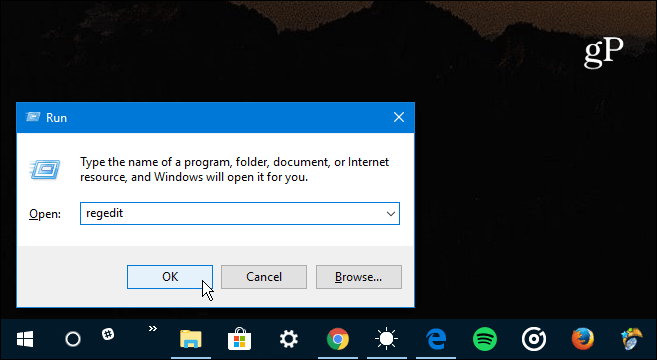
ถัดไปนำทางไปยังเส้นทางต่อไปนี้:
HKEY_LOCAL_MACHINESOFTWAREMicrosoftWindows NTCurrentVersionImage File Execution Options
จากนั้นสร้างคีย์ใหม่และตั้งชื่อ utilman.exe.
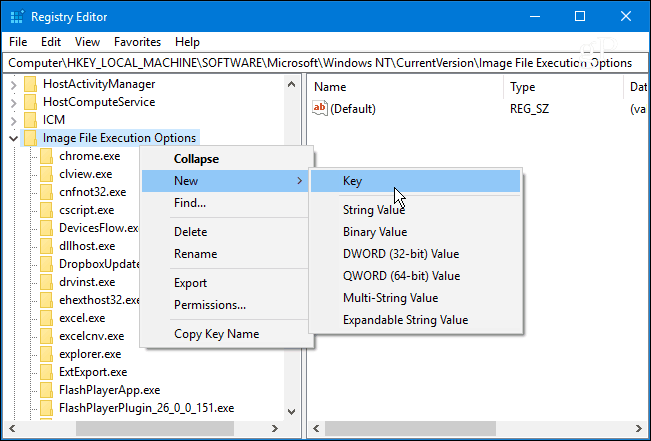
จากนั้นภายในคีย์ utilman.exe ที่คุณเพิ่งสร้างสร้างค่าสตริงใหม่และตั้งชื่อให้ดีบั๊กเกอร์และตั้งค่าเป็น:
C:WindowsSystem32SnippingTool.exe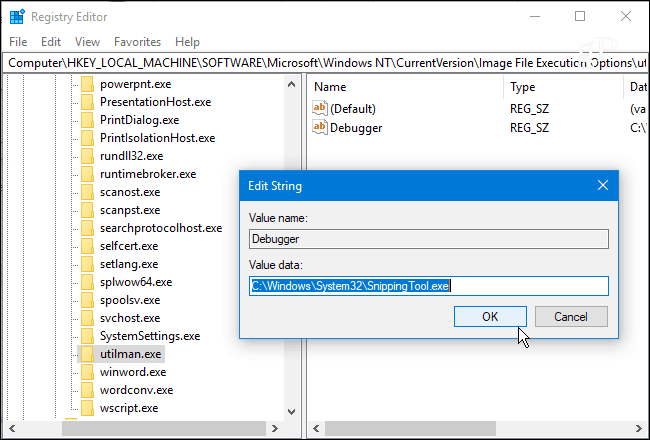
เมื่อคุณกำหนดค่ารีจิสทรีอย่างถูกต้องแล้วให้กดปุ่ม Windows Key + L เพื่อล็อคพีซีของคุณ จากนั้นกด Enter หรือปัดขึ้นเพื่อเข้าถึงหน้าจอเข้าสู่ระบบ จากนั้นเลือกปุ่มความง่ายในการเข้าถึงที่มุมล่างขวาและ Snipping Tool จะเริ่มทำงาน ตั้งค่าให้ใช้ช็อตเต็มของ Windows และหลังจากนั้นให้แน่ใจว่ากดปุ่มคัดลอกหรือกด Ctrl + C เพื่อบันทึกลงในคลิปบอร์ด
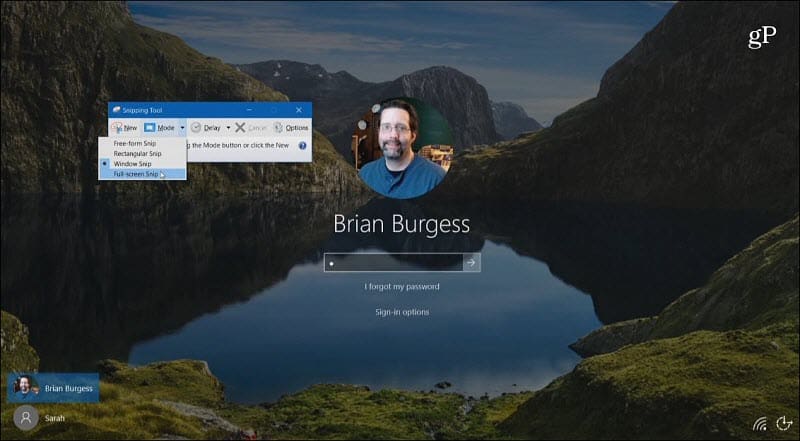
ไปข้างหน้าและเข้าสู่ระบบจากนั้นเปิด 'ระบายสี' หรือแอปอื่นที่คุณต้องการใช้งานและกด Ctrl + V เพื่อวางใน

คุณใช้แป้นพิมพ์ลัดหรือในตัวสาธารณูปโภคอย่าง Snipping Tool สำหรับสกรีนช็อตใน Windows 10 หรือไม่? หรือคุณชอบใช้โปรแกรมบุคคลที่สามเช่น TechSmith Snagit หรือไม่ แจ้งให้เราทราบในส่วนความคิดเห็นด้านล่างหรือสำหรับการอภิปรายเพิ่มเติมเกี่ยวกับทุกสิ่งที่ Windows และ Microsoft มุ่งหน้าไปยังฟอรัม Windows 10 ของเรา









![กำหนดหน้าเข้าสู่ระบบ WordPress เอง [คำแนะนำด่วน]](/images/geek-stuff/customize-wordpress-login-page-quick-tip.png)
ทิ้งข้อความไว้